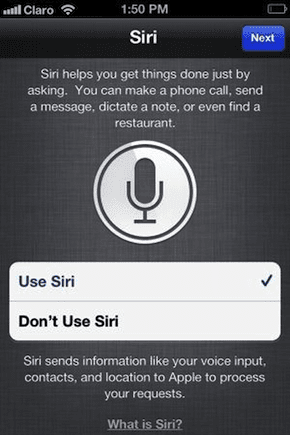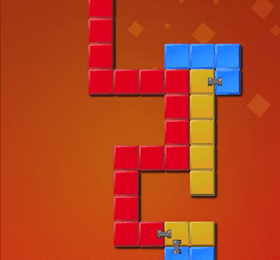Как заблокировать заметки на iPhone и iPad
Приложение Notes по умолчанию, доступное на iPhone и iPad, представляет собой удобный инструмент для отслеживания почти всего, что происходит в вашей повседневной жизни. Вы можете записывать важные напоминания, составлять список покупок, записывать конспекты лекций и т. д. Вы можете просматривать Apple Notes на своем устройстве Android, чтобы легко копировать или просматривать содержимое.

Программы для Windows, мобильные приложения, игры - ВСЁ БЕСПЛАТНО, в нашем закрытом телеграмм канале - Подписывайтесь:)
Однако не менее важно защитить информацию, которую вы храните в своем приложении Notes. В приложении Notes есть возможность заблокировать одну или несколько заметок. Вот полное руководство, которое поможет вам заблокировать свои заметки на вашем iPhone и iPad, чтобы сохранить их в безопасности.
Как заблокировать заметку
Блокировка заметки означает, что если устройство будет использоваться совместно или кто-то получит доступ к вашему телефону, этот человек не сможет просмотреть заметку, не разблокировав ее. Довольно просто заблокировать отдельную заметку, а не блокировать все приложение.
Давайте быстро покажем, как выполнить пару простых шагов, чтобы заблокировать заметки на вашем iPhone. Эти шаги также применимы для тех, кто хочет заблокировать заметки на iPad.
Шаг 1: Откройте приложение Notes на своем iPhone или iPad.

Шаг 2: Нажмите на конкретную заметку, которую вы хотите заблокировать.

Шаг 3: Нажмите на три точки в правом верхнем углу заметки.

Шаг 4: Нажмите на значок блокировки.
![]()
Шаг 5: Теперь на экране появится всплывающее окно Face ID.

Ваша заметка заблокирована вашим идентификатором лица.
Шаг 6: Найдите значок блокировки в верхней части заметки.
![]()
Если ваш iPhone или iPad не поддерживает Face ID, вы получите возможность установить пароль для блокировки заметки.
Как разблокировать заметку
Возможно, вы заблокировали одну или несколько заметок. Так что разблокировать их довольно просто. Следуй этим шагам.
Шаг 1: Нажмите на значок замка в правом верхнем углу заметки.
![]()
Шаг 2: Вам будет предложено использовать Face ID или ввести пароль.

Шаг 3: Ваша заметка будет разблокирована. Вы увидите значок разблокировки в правом верхнем углу заметки.

Как заблокировать заметку с помощью 3D Touch
Если вам удобнее использовать 3D Touch на iPhone или iPad, вы можете выполнить следующие простые шаги, чтобы заблокировать заметку в приложении «Заметки».
Шаг 1: Нажмите и удерживайте заметку, которую хотите заблокировать.
Шаг 2: В открывшемся меню коснитесь параметра «Заблокировать заметку».

Шаг 3: Сначала вы увидите значок «Разблокировано» слева от этой конкретной заметки.
![]()
Если ваш iPhone или iPad не поддерживает Face ID, вам будет предложено установить пароль для блокировки заметки.
Шаг 4: Откройте заметку и коснитесь значка «Разблокировано» в правом верхнем углу приложения.

Шаг 5: Проверьте значок замка в правом верхнем углу.
![]()
Вы успешно заблокировали заметку.
Как снять блокировку с заметки
Если вы не заинтересованы в блокировке заметки и хотите удалить Face ID или пароль, вот простой способ сделать то же самое.
Шаг 1: Держите заметку разблокированной.

Это необходимо для разблокировки этой конкретной заметки.
Шаг 2: Нажмите на три точки в правом верхнем углу заметки.
![]()
Шаг 3: Нажмите на значок «Удалить».
![]()
Вот так можно успешно снять блокировку с заметки. Вы можете использовать тот же метод, чтобы разблокировать больше заметок, чтобы контролировать свою конфиденциальность. Самое приятное то, что вам не нужно загружать какие-либо дополнительные приложения на свой iPhone или iPad.
Приложение «Заметки» на iPhone и iPad предлагает эту функцию для защиты ваших данных. Вы можете использовать эту функцию на iPhone или iPad члена вашей семьи. Они могут заблокировать свои заметки, используя описанные выше шаги.
Легко защитить вашу информацию
Вы можете использовать тот же метод, чтобы заблокировать несколько заметок в приложении «Заметки» на вашем iPhone или iPad. Мы рекомендуем убедиться, что на ваших устройствах установлены последние версии ОС iOS и iPad. Если нет, сначала обновите их. Блокировка заметок — хороший вариант, если вы делитесь своим устройством с членами семьи, особенно с детьми. Их блокировка означает, что содержимое и сама заметка будут в большей безопасности.
Программы для Windows, мобильные приложения, игры - ВСЁ БЕСПЛАТНО, в нашем закрытом телеграмм канале - Подписывайтесь:)